Å være et ultramoderne operativsystem, er Windows 10 ganske robust og feiltolerant, spesielt når det gjelder generell stabilitet. Men selv med det, forblir alltid muligheten for en tilfeldig omstart, krasj etc.. Generelt er disse feilene mindre, men til tider kan de kreve behovet for å bruke den gode ol-metoden for å installere operativsystemet på nytt for å fikse ting. Og det i seg selv er en tungvint opplevelse, da det betyr å miste alle filene dine (med mindre du sikkerhetskopierer dem på forhånd), konfigurere operativsystemet på nytt og måtte gjøre andre tidkrevende ting som det. Irriterende, ikke sant?
Ikke akkurat, ettersom du ganske enkelt kan oppdatere (eller tilbakestille) Windows 10-PC-en din og spare deg for alle problemer. Nysgjerrig allerede? La oss finne ut hvordan du kan oppdater og tilbakestill Windows 10.
Oppdater og tilbakestill: Hva er forskjellen, og når du skal bruke hver?
Hovedsakelig begge deler Forfriske og Nullstille er avanserte alternativer for systemgjenoppretting og feilsøking, ment for å fikse mindre PC-irritasjoner som tilfeldige omstart, krasj og generelle nedgangstider i systemet. Opprinnelig introdusert med Windows 8, har de blitt raffinert ytterligere i den siste Windows 10. Imidlertid, selv om de stort sett er like (ordet Forfriske er ikke engang eksplisitt nevnt hvor som helst), både Refresh og Reset er ganske forskjellige, og bør brukes i henhold til forskjellige bruksscenarier. Les videre:
Oppdater: Hva og når?
Den "lettere" av de to alternativene, Forfriske avinstallerer automatisk alle brukerinstallerte apper og programmer, og tilbakestiller systeminnstillingene til standardinnstillingene. Som en del av prosessen installerer Refresh også på nytt Windows 10. Imidlertid er alle dine personlige filer (f.eks. Dokumenter, musikk) bevart. Det er også verdt å merke seg at Oppdater bare påvirker diskpartisjonen OS (Windows 10) er installert på.
Oppdater bør brukes når du bare vil ta vare på mindre nedgangstider i systemet og ytelsesproblemer. Den bør også brukes når du ikke vil miste dine personlige filer, og konfigurere alt fra bunnen av, på nytt.
Tilbakestill: Hva og når?
Åpenbart er den mer drastiske av de to, Tilbakestill ikke bare avinstallerer alle brukerinstallerte apper og programmer, men fjerner også alle dine personlige filer, lagt til / konfigurerte brukerkontoer, i tillegg til å tilbakestille alle endrede innstillinger til standardverdiene. I utgangspunktet tilbakestiller Reset datamaskinen til tilstanden Out-of-BoxExperience (OOBE). Windows 10 er også installert på nytt i dette tilfellet. Det er viktig å merke seg at Reset kan slette alt fra ikke bare systempartisjonen, men også alle de andre diskpartisjonene. Det kan til og med tørke partisjonene sikkert for ytterligere sikkerhet.
Tilbakestill skal brukes til å fikse store systemproblemer som hyppige krasjer, omstarter osv., Samt ytelse som hemmer avmatning. Den kan også brukes hvis du vil starte med en ren skifer (som betyr å konfigurere alt fra å legge til kontoer til å installere programmer igjen), eller hvis du planlegger å kaste datamaskinen din.
Slik oppdaterer du Windows 10
Trinn 1: Start Innstillinger app, og naviger til Oppdatering og sikkerhet> Gjenoppretting. Under delen Tilbakestill denne PCen klikker du på Kom i gang knapp.
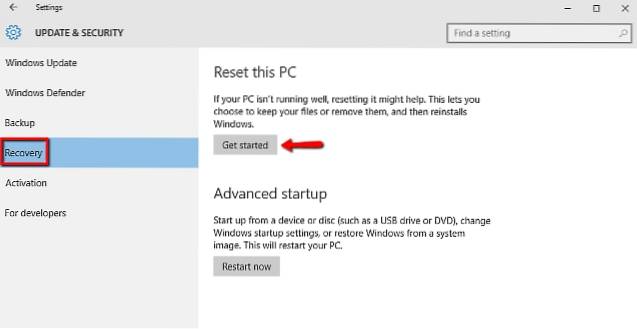
Steg 2: Velg dialogboksen som kommer opp Behold filene mine alternativ. OS vil nå informere deg om endringene Oppdater vil påvirke datamaskinen. Gjennomgå alle endringene, og trykk Nullstille på siste trinn.
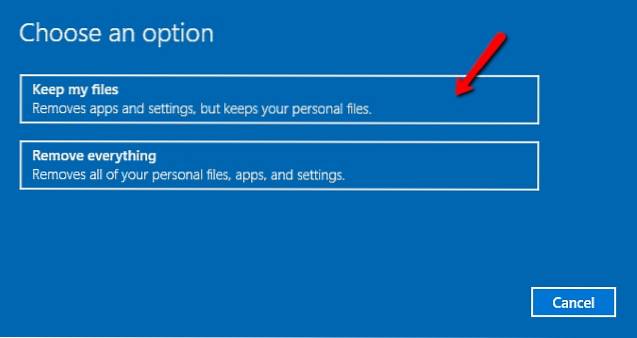
Det er det. Windows 10 vil nå bli oppdatert, og operativsystemet blir installert på nytt automatisk i løpet av de neste par minuttene. Når ominstallasjonsprosedyren begynner, starter PCen på nytt.
Slik tilbakestiller du Windows 10
Trinn 1: Åpne Innstillinger, og gå til Oppdatering og sikkerhet> Gjenoppretting. Klikk på under Tilbakestill denne PC-underdelen Kom i gang.
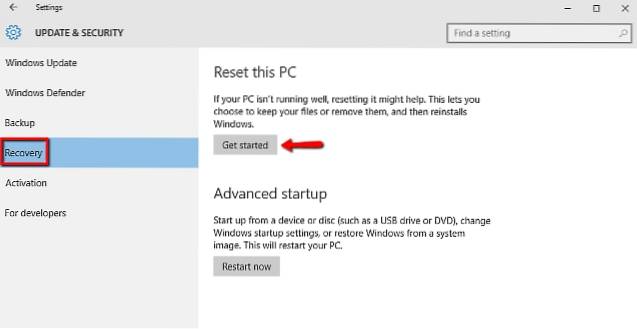
Steg 2: Velg nå Fjern alt alternativ. I løpet av de neste trinnene kan du velge om du vil slette alle filene på bare systempartisjonen eller alle partisjonene. Gjennomgå alt for å være dobbelt sikker, og klikk på Nullstille vises på det siste trinnet.
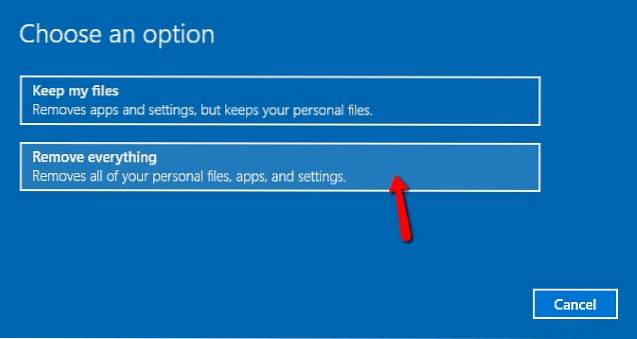
Windows 10 blir nå fullstendig tilbakestilt, i tillegg til at den blir installert på nytt. Prosessen tar litt mer tid enn Oppdater, og du kan spore fremdriften via samme skjerm som den som vises under Oppdater. Når det er gjort, kan du konfigurere alle systeminnstillingene, legge til brukerkontoer og gjøre andre nødvendige ting som det. Lett som bare det!
SE OGSÅ: Slik avinstallerer du programmer og programvare i Windows 10
Klar til å gjøre Windows 10-PCen din raskere og bedre?
I løpet av daglig bruk kan til og med den raskeste PC-en bli litt plagsom og begynne å møte feil og ytelsesproblemer. Heldigvis, med Windows 10s oppdaterings- og tilbakestillingsalternativer, kan du enkelt sikre at det ikke skjer. Vil du gjøre noen grunnleggende ytelsesfiksering uten å miste alle filene dine? Bruk Oppdater. Vil du ikke ha noen resterende innstillinger og foretrekker heller en ny start? Reset er din venn. Prøv dem begge, og nevn den som fungerer best for deg i kommentarene nedenfor.
 Gadgetshowto
Gadgetshowto



